Keka: Extrahujte chránené archívy a rozdeľte ich do veľkých častí [Mac]
Kompresia súborov s cieľom zmenšiť ich veľkosť je niečo, čo sme urobili všetci, a to buď kvôli šetreniu miesta na disku alebo k uľahčeniu a zrýchleniu ich zaslania e-mailom. Pre platformu Windows je k dispozícii veľké množstvo aplikácií na kompresiu súborov a len veľmi málo z nich vás bude stáť čokoľvek. Mac je však iný príbeh. Predvolený nástroj na archiváciu Mac sa stará o väčšinu kompresných formátov rozbaľovač, slávna aplikácia na kompresiu a extrakciu súborov. Archívy zip archívov chránených heslom sa však líšia. Keka je platená aplikácia pre Mac, ktorá sa zaoberá obvyklými funkciami kompresie a extrahovania súborov a môže tiež vytvárať a otvárať súbory chránené heslom (za predpokladu, že máte heslo; nejde o praskanie hesiel). Aplikácia podporuje 7Z, ZIP, TAR, GZIP a BZIP2, umožňuje vám chrániť heslom súbory a rozdeliť súbory podľa veľkosti vhodnej na zápis na CD alebo DVD. Keka stojí v obchode s aplikáciami Mac 1,99 dolárov, ale ak chcete staršiu verziu aplikácie (ktorú sme testovali), môžete si ju zadarmo stiahnuť z webová stránka vývojára.
Spustite aplikáciu a vyberte formát, do ktorého chcete komprimovať súbor formát rozbaľovacej ponuky. Vyberte metódu kompresie a ak komprimujete zvlášť veľký súbor, ktorý chcete napáliť na CD alebo DVD, výstupný súbor podľa toho rozdelte výberom správnej veľkosti. Veľkosti sú prispôsobené úložným zariadením, pre ktoré sú vhodné. Zadajte heslo do heslo a potom myšou presuňte súbory, ktoré chcete komprimovať, na ikonu aplikácie (podľa vzhľadu zvinuté pásovce, podľa vzhľadu).
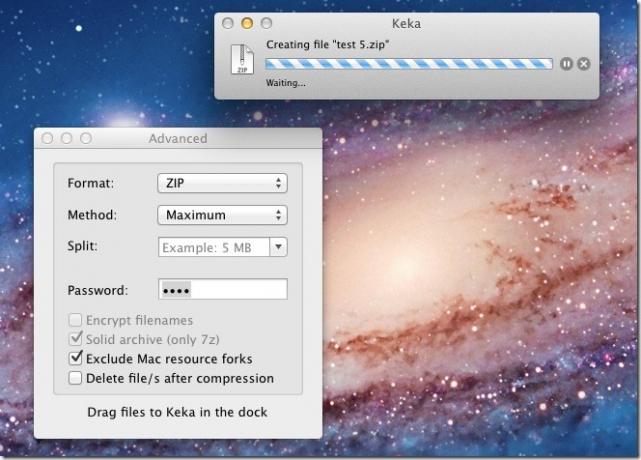
Ak chcete extrahovať iba obsah archivovaného súboru, pretiahnite súbor a presuňte ho na ikonu aplikácie. Ak je súbor chránený heslom, zobrazí sa výzva na zadanie hesla na dokončenie extrakcie.
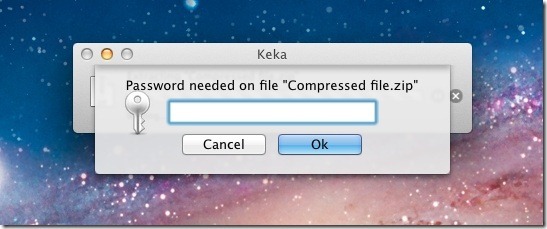
Ak chcete nastaviť predvolené hodnoty kompresie, prejdite na predvoľby aplikácie a vyberte formát kompresie a metódu, s ktorou sa aplikácia bude vždy spúšťať z všeobecný tab. Ak chcete nastaviť, ako sa bude aplikácia správať pri každom presune súboru na svoju ikonu, prejdite na ikonu Akcia kartu v predvoľbách a vyberte buď extrahovať súbor, komprimovať súbory alebo automaticky zistiť, o aký typ súboru ide a automaticky vykonať príslušnú funkciu.


Ak chcete vybrať, či sa pôvodné súbory majú zachovať alebo zahodiť, a kde sa komprimované a extrahované súbory budú ukladať, keď ich aplikácia spracuje, prejdite na Uložiť a výťažok na karte preferencie aplikácie a vyberte, či chcete pôvodné súbory zachovať alebo zahodiť, a extrahované alebo komprimované súbory uložiť na rovnaké miesto ako zdroj.


Aplikácia je dobrou alternatívou k predvolenému archívovému programu, pretože dokáže extrahovať súbory chránené heslom, odstrániť neporiadok, ktorý vznikol spojením pôvodných súborov s pamäťou, a súbory rozdelené do viacerých častí na napaľovanie na disky CD a DVD.
Získajte Keka z Mac App Store
Vyhľadanie
Posledné Príspevky
NVALT: Vytváranie, prepojenie, synchronizácia a šifrovanie poznámok na viacerých zariadeniach [Mac]
Aplikácia Stickies v počítačoch Mac je holá kosť, pokiaľ ide o funk...
MindNode: jednoduchý mapovač mysle pre vaše plány malého rozsahu [Mac]
Za skutočne dobrým nápadom môže byť skutočne dobre premyslený plán ...
Čas budenia: Použite svoj počítač Mac ako budík s prispôsobiteľným odložením
Ak máte vo zvyku nechať počítač Mac celú noc, buď preto, že nevidít...

![NVALT: Vytváranie, prepojenie, synchronizácia a šifrovanie poznámok na viacerých zariadeniach [Mac]](/f/f8ab5ffb379bc6067ef5edad09252be1.png?width=680&height=100)
![MindNode: jednoduchý mapovač mysle pre vaše plány malého rozsahu [Mac]](/f/26053d4dca0c046b607632263f1d3536.png?width=680&height=100)
